虚拟环境virtualenv
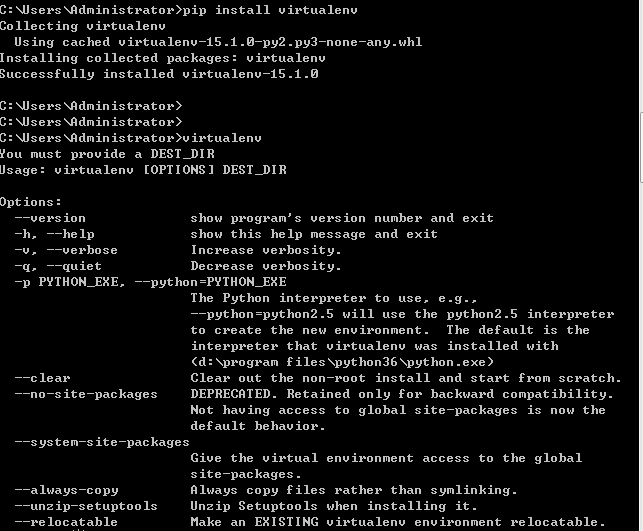
创建虚拟环境
命令:virtualenv venv

执行这个命令会默认在当前目录创建一个虚拟环境venv 目录,这里包含了Python可执行文件,常用的标准库,激活virtualenv环境脚本的目录,激活virtualenv环境的脚本在下图目录中的Scripts目录中的activate,执行这个程序就可以激活

当我们激活虚拟环境后,会出现如下图所示,标注的部分就表示你已经进入了虚拟环境。如果想要退出虚拟环境需要执行deactivate
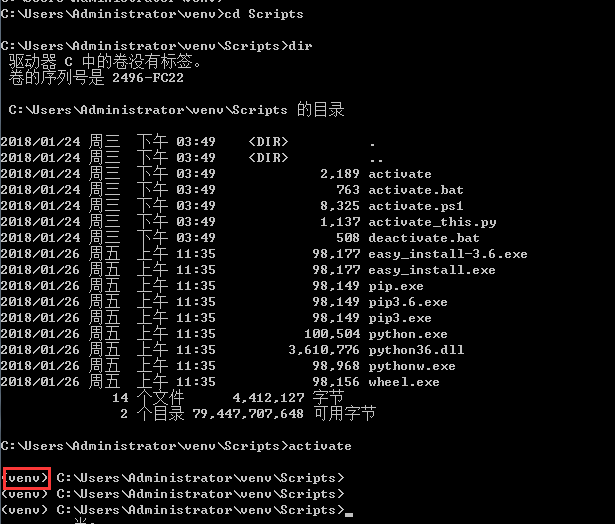
在虚拟环境中你的环境和你本机的python环境是隔离的如果你在虚拟环境中通过pip安装包只会安装在你这个虚拟环境目录下,并不会安装到你的电脑
python环境下
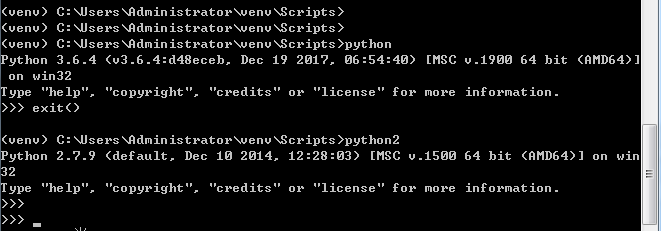
但是如果仅仅是这个模块好像是没那么方便,这里我们需要再安装一个模块virtualenvwrapper,其实这个是对virtualenv模块的扩展,让你更加方便的管理和创建虚拟环境
virtualenvwrapper模块
virtualenvwrapper是对virtualenv的功能扩展,它可以帮我们:
管理全部的虚拟环境
更加方便的创建,删除和拷贝虚拟环境
安装:pip install virtualenvwrapper
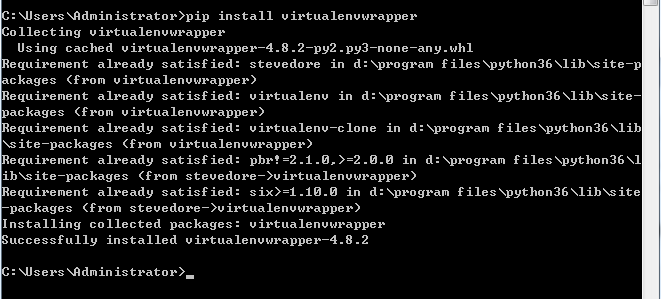
为了方便管理需要在环境变量里添加一个环境变量,这里我创建一个目录,用于存放所有的虚拟环境,我这里用的是E:venv_project目录

安装完成virtualenvwrapper 之后,我们就有了几个命令可以用:
mkvirtualenv :创建虚拟环境
lsvirtualenv:列出全部的虚拟环境
showvirtualenv:列出单个虚拟机环境的信息
rmvirtualenv:删除一个虚拟环境
cpvirtualenv:拷贝一个虚拟环境
allvirtualenv:对当前虚拟环境执行统一的命令
cdvirtualenv:可以直接切换到虚拟环境的子目录里
cdsitepackages:和cdvirtualenv同理,切换到虚拟环境的site-packages目录下
lssitepackages:列出site-packages目录下的目录
上述命令的简单实用例子:
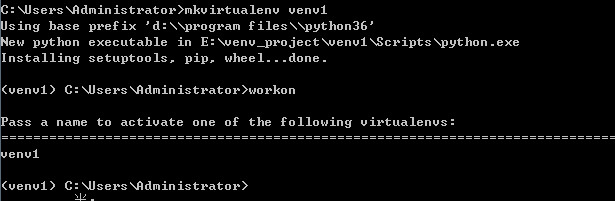
因为上面已经提前添加了WORKON_HOME环境变量,所以我们通过mkvirtualenv命令创建的虚拟环境都会创建到这个目录下,
这里还有一个命令:workon命令可以列出所有的虚拟环境
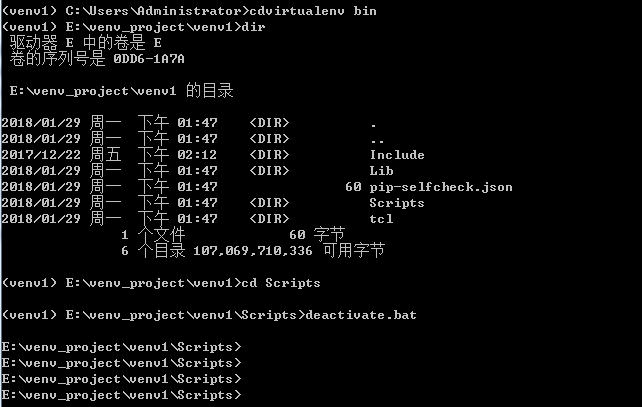
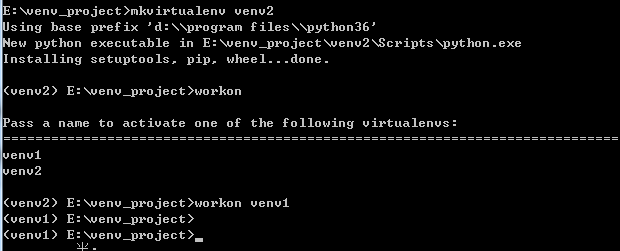
我们通过mkvirtualenv创建虚拟环境,并通过通过workon命令可以查看我们创建的所有虚拟机环境,以及通过workon命令在不同的虚拟环境中迅速切换
这样虚拟环境就安装完成了
总结
通过上面的虚拟环境,我们每个项目都可以运行在独立的python环境中,也不用担心不同项目之间python包的干扰,还能保证你本地测试环境的代码完全和上线时是一致的
再也不用因为在测试环境好好地,放到线上各种奇怪的问题 ,如下图上线之后很多程序员发现bug的感觉:
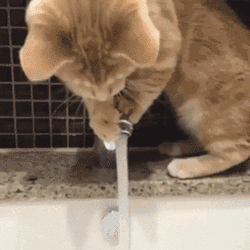
我的博客即将入驻“云栖社区”,诚邀技术同仁一同入驻。